PivotTable là một trong những tính năng mạnh mẽ nhất của Excel vì chúng cho phép tạo tóm tắt, dashboard và báo cáo, cũng như tổng hợp thông tin. Trong khi các kiểu dữ liệu và hình ảnh trong ô là một phần mạnh mẽ của Excel hiện đại, PivotTable chỉ có thể sử dụng mô tả văn bản của các kiểu nội dung hiện đại này. Giờ đây, người dùng có thể tạo các PivotTable phong phú hơn, hấp dẫn hơn về mặt hình ảnh bao gồm hình ảnh và các loại dữ liệu Excel khác như Stocks và Geography (Cổ phiếu và Địa lý). Cùng UniTrain tìm hiểu cách sử dụng hình ảnh và kiểu dữ liệu trong PivotTable ở Excel qua bài viết dưới đây:
Làm thế nào để sử dụng hình ảnh và kiểu dữ liệu trong PivotTable ở Excel
Bước 1: Tạo PivotTable với hình ảnh (images) hoặc kiểu dữ liệu (data types) trong dữ liệu nguồn
Bước 2: Thêm các trường (fields) có hình ảnh hoặc kiểu dữ liệu vào các hàng hoặc cột PivotTable.
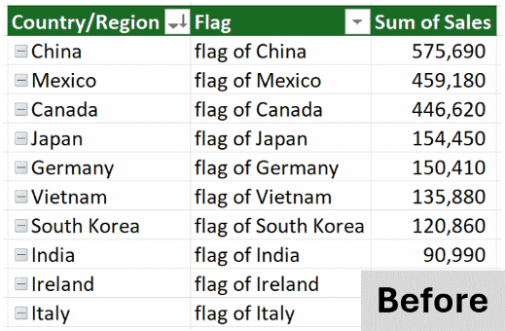
Dưới đây là một số hàm hình ảnh
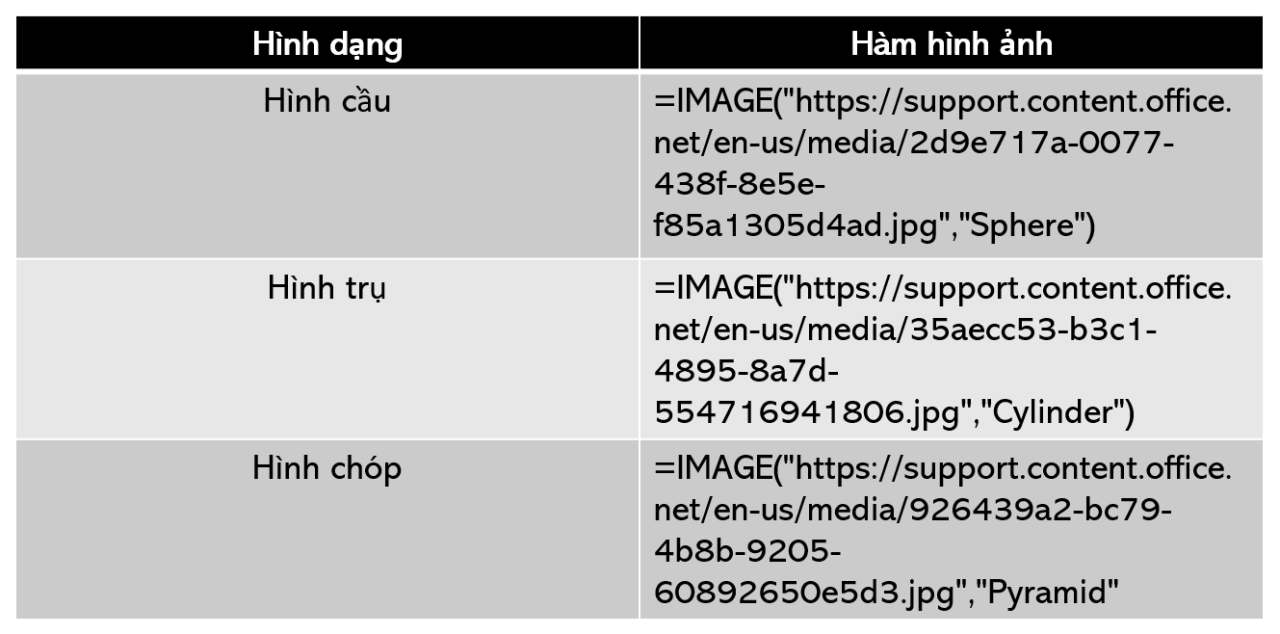
Tính năng này khả dụng cho
Windows: Version 2307 (Build 16609.20000) trở về sau
Mac: Version 16.74 (Build 23060401) trở về sau
Giờ đây, người dùng có thể sử dụng các loại dữ liệu trong bất kỳ PivotTable nào muốn thêm tiêu đề trực quan vào, chẳng hạn như tóm tắt doanh số sản phẩm, danh mục đầu tư hoặc bộ sưu tập tác phẩm nghệ thuật,… PivotTable là một công cụ rất hữu ích trong quá trình làm việc của bạn, không chỉ riêng PivotTable, các công cụ khác trong Microsoft Excel như Power Query, Power Pivot cũng góp phần giúp người đi làm xử lý dữ liệu lớn và tổng hợp, phân tích báo cáo một cách nhanh chóng và hiệu quả nhất.
Nguồn: Microsoft
Xem thêm
Khóa học Tổ chức và quản lý dữ liệu báo cáo trong Excel
Cách so sánh hai Pivot Tables trong Excel
[Free download] Microsoft Excel Pivot Tables & Introduction To Dashboards





